Исправлено: ошибка DirectDraw при игре в игры в Windows 10.
Разное / / August 04, 2021
Рекламные объявления
В последнее время, как сообщается, многие пользователи Windows 10 заявляют об ошибке DirectDraw при запуске игр. Даже при открытии программного обеспечения с интенсивным использованием графики их система в конечном итоге показывает ошибку DirectDraw с соответствующими кодами.
Содержание страницы
-
1 Как исправить «Ошибка DirectDraw при игре в игры в Windows 10»?
- 1.1 ИСПРАВЛЕНИЕ 1. Убедитесь, что DirectDraw и Direct3D включены:
- 1.2 ИСПРАВЛЕНИЕ 2: Убедитесь, что вы используете последнюю версию DirectX:
- 1.3 ИСПРАВЛЕНИЕ 3: Настройте совместимость разрешения экрана:
- 1.4 ИСПРАВЛЕНИЕ 4: Обновите драйвер видеокарты
Как исправить «Ошибка DirectDraw при игре в игры в Windows 10»?
Ситуация может быть очень неприятной; тем не менее, это разрешимо, и для этого есть достаточно исправлений. Если вы тоже испытываете то же самое, попробуйте исправления, упомянутые в этой статье ниже, и избавьтесь от «ошибки DirectDraw» во время игры в Windows 10. Давайте узнаем, как:
ИСПРАВЛЕНИЕ 1. Убедитесь, что DirectDraw и Direct3D включены.:
Основная роль DirectDraw - управлять дисплеями с помощью настройки разрешения и свойств. Кроме того, он также позволяет приложениям (играм) получать прямой доступ к памяти видео.
Напротив, Direct3D - это программный интерфейс приложения для трехмерной графики, который привык к рендеринг 3D-изображений на поверхность DirectDraw при создании или уничтожении других объектов Direct3D (если есть использовал).
Рекламные объявления
Теперь важно убедиться, что DirectDraw и Direct3D включены. Для этого
- Сначала перейдите в панель поиска на рабочем столе, введите «dxdiag, " и щелкните соответствующий результат поиска. Это откроет Инструмент диагностики DirectX на экране вашей системы.
- На Окно диагностического инструмента DirectX, перейдите к Вкладка Display из вертикального меню.
- Ниже Возможности DirectX, проверьте, есть ли варианты DirectDraw ускорение а также Direct3D ускорение находятся включено или нет. Если Включено, то FIX 1 здесь заканчивается. Однако, если статус указан как отключен, выполните следующие действия:
- Запустить ЗАПУСТИТЬ подскажите, нажав WINDOWS + R все вместе введите "appwiz.cpl » в пустом текстовом поле, а затем нажмите ОК.
- Теперь о Окно "Программы и компоненты", нажми на Включение и отключение функций Windows в меню левой панели.
- В следующем запросе найдите параметр Устаревшие компоненты из списка, поставьте галочку расположен перед ним, а затем расширить то же самое.
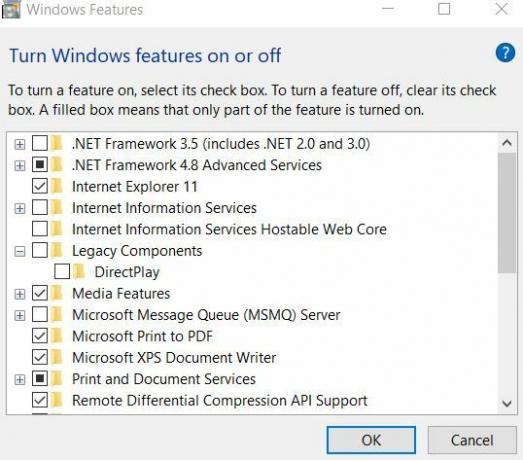
- Поставьте галочку расположен перед опцией DirectPlay также.
- Нажмите на ОК чтобы сохранить изменения.
- Наконец, откройте соответствующую программу и проверьте, устранена ли ошибка DirectDraw или нет.
ИСПРАВЛЕНИЕ 2: Убедитесь, что вы используете последнюю версию DirectX:
Ошибка DirectDraw при игре в игры в Windows 10 также может срабатывать, если используемая вами версия DirectX устарела, повреждена или отсутствует. Поскольку DirectX является частью Microsoft Windows, все его обновления вводятся только через Центр обновления Windows. Прежде чем искать последнее обновление в Windows, проверьте, какая версия DirectX работает в вашей системе. Для этого
- Во-первых, перейдите в панель поиска на рабочем столе и введите «dxdiag » и щелкните соответствующий результат поиска. Это откроет Инструмент диагностики DirectX на экране вашей системы.
- Теперь под Вкладка "Система", ищите версию DirectX. Вы можете поискать в Google последнюю версию DirectX. Если вы используете последнюю версию, то на этом FIX 2 заканчивается. Однако если нет, выполните следующие действия:
- Открой Окно настроек и перейдите к Обновление и безопасность.

- Здесь, в меню правой панели, нажмите на Проверить обновления таб.
- Он установит все доступные обновления Windows 10, в том числе и DirectX.
- После этого перезагрузите систему, откройте соответствующую программу и проверьте, устранена ли ошибка DirectDraw при игре в игры в Windows 10.
ИСПРАВЛЕНИЕ 3: Настройте совместимость разрешения экрана:
Несовместимое разрешение экрана может привести к ошибке DirectDraw в Windows 10. Таким образом, в этом случае поможет настройка совместимости разрешения экрана. Для этого
- Сначала щелкните игру правой кнопкой мыши (что приводит к указанной ошибке), а затем выберите подменю. Характеристики вариант.
- На Окно свойств, перейдите Вкладка совместимости из вертикального меню, а затем поставьте галочку расположен перед опцией Запускайте с разрешением экрана 640 x 480.
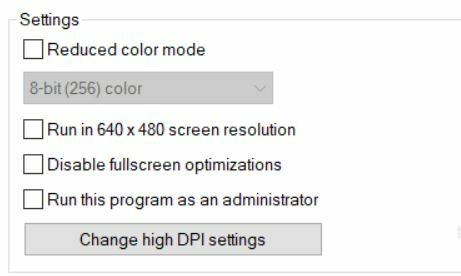
- Наконец, нажмите на Применять а потом ОК.
- После этого откройте соответствующую программу и проверьте, устранена ли ошибка DirectDraw при игре в игры в Windows 10.
ИСПРАВЛЕНИЕ 4: Обновите драйвер видеокарты
Поврежденный, устаревший или отсутствующий драйвер видеокарты также может вызвать ошибку DirectDraw в Windows 10. Для разрешения ситуации желательно обновить драйвер видеокарты. Для этого
- Запустить ЗАПУСТИТЬ подскажите, нажав WINDOWS + R все вместе введите "devmgmt.msc » в пустом диалоговом окне, а затем нажмите ОК.
- Теперь о Диспетчер устройств окно, разверните параметр Драйвер дисплея.
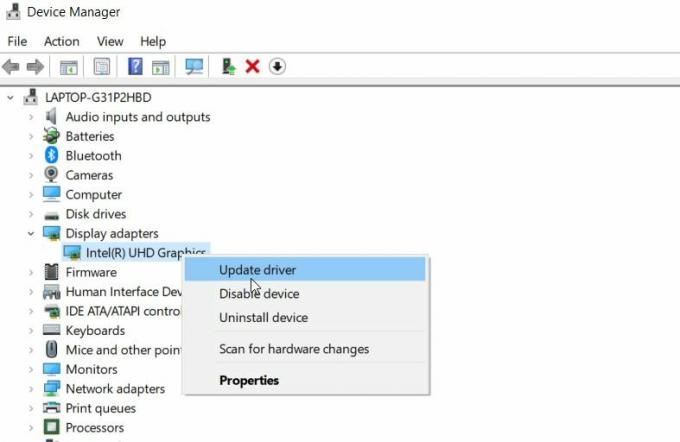
- Щелкните правой кнопкой мыши драйвер в развернутом меню и выберите параметр Обновить драйвер.
- В следующем запросе нажмите на опцию Автоматический поиск обновленного программного обеспечения драйвера. Следуйте инструкциям на экране, чтобы завершить процесс.
- После этого повторно запустите программу / игру, показывая, что у вас возникла ошибка DirectDraw, и проверьте, устранена ли она.
Это 4 основных исправления, которые помогли многим пострадавшим пользователям избавиться от ошибки DirectDraw при игре в игры в Windows 10. Все исправления, упомянутые в списке выше, относительно просты и требуют только базовых знаний компьютера.
Рекламные объявления
Однако для обновления драйвера в 4-м исправлении вы также можете использовать любой сторонний инструмент автоматического обновления драйверов и избавить себя от всего ручного процесса. Инструменты автоматического обновления драйверов распознают вашу систему и при необходимости находят правильный драйвер. Если у вас есть какие-либо вопросы или отзывы, напишите комментарий в поле для комментариев ниже.
Рекламные технологии сильно изменили то, как люди справляются с повседневной деятельностью. Введение…
Рекламные объявления В этой статье мы покажем вам варианты, которые вы можете сделать, чтобы исправить, когда Settings Keep…
Рекламные объявления На этой странице мы поделимся с вами последней версией Google Camera для Cubot Note 20 Pro.…



